
CHƯƠNG 5 - CÁC LỆNH HIỆU CHỈNH VÀ SAO CHÉP HÌNH
lượt xem 66
download
 Download
Vui lòng tải xuống để xem tài liệu đầy đủ
Download
Vui lòng tải xuống để xem tài liệu đầy đủ
Tham khảo tài liệu 'chương 5 - các lệnh hiệu chỉnh và sao chép hình', công nghệ thông tin, kỹ thuật lập trình phục vụ nhu cầu học tập, nghiên cứu và làm việc hiệu quả
Bình luận(0) Đăng nhập để gửi bình luận!
Nội dung Text: CHƯƠNG 5 - CÁC LỆNH HIỆU CHỈNH VÀ SAO CHÉP HÌNH
- Baøi giaûng Autocad 2D Chöông 5 – Caùc leänh hieäu chænh vaø sao cheùp hình CHÖÔNG 5 CAÙC LEÄNH HIEÄU CHÆNH VAØ SAO CHEÙP HÌNH 1. Taïo caùc ñoái töôïng song song ( leänh Offset ) : Menu bar Nhaäp leänh Toolbars Modify/Offset O Modify Command: O (Töø Modify menu choïn offset) Specify offset distance or [Through] : (Khoaûng caùch giöõa hai ñoái töôïng song song) Select object to offset or : (Choïn ñoái töôïng 1 ñeå taïo ñoái töôïng môùi song song vôùi noù). Specify point on side to offset: (Choïn ñieåm baát kyø veà phía caàn taïo ñoái töôïng môùi song song) Select object to offset or : (Tieáp tuïc choïn hoaëc nhaán enter ñeå keát thuùc) Ví duï : Command: O Specify offset distance or [Through] : 50 Select object to offset or : choïn ñoái töôïng offset (object select) Select object to offset or : Specify point on side to offset: xaùc ñònh ñieåm (1) baát kyø veà phía caàn offset Select object to offset or : Caùc löïa choïn : Through : caùc ñoái töôïng song song seõ ñi qua 1 ñieåm. Command: O Specify offset distance or [Through] < Through >: T Select object to offset or : (Choïn ñoái töôïng 1 ñeå taïo ñoái töôïng môùi song song vôùi noù). Specify through point: (truy baét ñieåm maø ñoái töôïng môùi taïo seõ ñi qua) : truy baét ñieåm (1) Select object to offset or : (Choïn ñoái töôïng khaùc hoaëc ENTER ñeå keát thuùc leänh). Trung taâm ñieän töû maùy tính KS . Huøynh Phaïm Vieät Chöông 52
- Baøi giaûng Autocad 2D Chöông 5 – Caùc leänh hieäu chænh vaø sao cheùp hình 2. Xeùn moät phaàn ñoái töôïng naèm giöõa 2 ñoái töôïng giao (leänh Trim) : Menu bar Nhaäp leänh Toolbars Modify/Offset TR Modify Command: TR (Töø Modify menu choïn Trim) Select cutting edges ... Select objects: (Choïn ñoái töôïng giao vôùi ñoïan maø ta muoán xeùn) Select objects: (Choïn tieáp caùc ñoái töôïng giao hoaëc ENTER ñeå keát thuùc vieäc choïn) Select object to trim or shift-select to extend or [Project/Edge/Undo]: (Choïn ñoái töôïng caàn xeùn hoaëc nhaán SHIFT ñoàng thôøi choïn ñoái töôïng ñeå extend) Select object to trim or shift-select to extend or [Project/Edge/Undo]: (Tieáp tuïc choïn ñoaïn caàn xeùn hoaëc ENTER ñeå keát thuùc leänh). Taïi doøng nhaéc “Select objects”muoán choïn taát caû caùc ñoái töôïng chæ caàn nhaán ENTER doøng nhaéc tieáp theo seõ xuaát hieän. Cutting edges (Ñoái töôïng giao) Object to trim (Ñoái töïong xeùn) Tröôùc khi trim Sau khi trim Tröôùc khi trim Sau khi trim Löïa choïn taát caû Caùc löïa choïn : Shift-select to extend : Nhaán phím SHIFT vaø choïn ñoái töôïng ñeå thöïc hieän leänh Extend ( Keùo daøi ñoái töôïng ñeán Cutting Edge) Trung taâm ñieän töû maùy tính KS . Huøynh Phaïm Vieät Chöông 53
- Baøi giaûng Autocad 2D Chöông 5 – Caùc leänh hieäu chænh vaø sao cheùp hình Edge mode : laø löïa choïn cuûa leänh trim cho pheùp ta choïn Cutting edge laø ñoái töôïng chæ giao vôùi ñoái töôïng xeùn khi keùo daøi (Extend hoaëc No extend) Command: TR Select cutting edges ... Select objects: (Choïn ñoái töôïng giao vôùi ñoïan maø ta muoán xeùn) Select objects: (Choïn tieáp caùc ñoái töôïng giao hoaëc ENTER ñeå keát thuùc vieäc choïn) Select object to trim or shift-select to extend or [Project/Edge/Undo]: E Enter an implied edge extension mode [Extend/No extend] : E Select object to trim or shift-select to extend or [Project/Edge/Undo]: (Choïn ñoái töôïng caàn xeùn hoaëc nhaán SHIFT ñoàng thôøi choïn ñoái töôïng ñeå extend) Select object to trim or shift-select to extend or [Project/Edge/Undo]: (Tieáp tuïc choïn ñoaïn caàn xeùn hoaëc ENTER ñeå keát thuùc leänh). Projectmode : löïa choïn naøy duøng ñeå xeùn caùc caïnh cuûa moâ hình 3 chieàu (moâ hình daïng khung daây). 3. Xeùn moät phaàn ñoái töôïng giöõa 2 ñieåm (leänh Break) : Menu bar Nhaäp leänh Toolbars Modify/Break BR Modify 3.1 Choïn ñoái töôïng vaø 2 ñieåm : Command: BR (Töø Modify menu choïn Break) Select object: (Choïn ñoái töôïng caàn taùch xeùn) Specify second break point or [First point]: F Specify first break point: (Choïn ñieåm ñaàu tieân cuûa ñoaïn caàn xeùn P1) Specify second break point: (Choïn ñieåm thöù 2 cuûa ñoaïn caàn xeùn P2) P1 P2 P1 P2 Tröôùc khi Break Sau khi Break 3.2 Choïn 1 ñieåm : Löïa choïn naøy duøng ñeå taùch moät ñoái töôïng thaønh 2 ñoái töôïng ñoäc laäp. Ñieåm taùch laø ñieåm maø ta choïn ñoái töôïng ñeå thöïc hieän leänh. Command: BR Select object: (Choïn ñoái töôïng taïi ñieåm caàn taùch ñoái töôïng) Specify second break point or [First point]: F Specify first break point: (Choïn ñieåm ñaàu tieân cuûa ñoaïn caàn xeùn P1) Specify second break point or [First point]:@ Trung taâm ñieän töû maùy tính KS . Huøynh Phaïm Vieät Chöông 54
- Baøi giaûng Autocad 2D Chöông 5 – Caùc leänh hieäu chænh vaø sao cheùp hình 2 ñoái töôïng 1 ñoái töôïng P1 P1 Tröôùc khi Break Sau khi Break 4. Keùo daøi moät ñoái töôïng ñeán ñoái töôïng bieân (leänh Extend) : Menu bar Nhaäp leänh Toolbars Modify/Extend EX Modify Command: EX (Töø Modify menu choïn Extend) Current settings: Projection=UCS, Edge=None Select boundary edges ... Select objects: ( Choïn ñoái töôïng laø ñöôøng bieân. Neáu enter seõ choïn taát caû ñoái töôïng treân baûn veõ) Select objects: ( Tieáp tuïc choïn ñoái töôïng laøm ñöôøng bieân hoaëc baám enter ñeå keát thuùc vieäc choïn) Select object to extend or shift-select to trim or [Project/Edge/Undo]: ( Choïn ñoái töôïng caàn keùo daøi) Select object to extend or shift-select to trim or [Project/Edge/Undo]: ( Choïn tieáp ñoái töôïng caàn keùo daøi hoaëc enter ñeå keát thuùc leänh) Ñoái töôïng caàn Extend (Object to extend) Boundary edges Sau khi Extend Tröôùc khi Extend Caùc löïa choïn : Shift select to trim : Nhaàn phím Shift vaø hoïn ñoái töôïng ñeå thöïc hieän leänh Trim. Edge mode : töông töï nhö leänh Trim, Edge mode duøng ñeå keùo daøi ñoái töôïng ñeán ñöôøng bieân khoâng giao vôùi noù. Project mode : töông töï löïa choïn Project mode cuûa leänh Trim. Undo : duøng ñeå huûy boû moät vieäc vöøa thöïc hieän. Trung taâm ñieän töû maùy tính KS . Huøynh Phaïm Vieät Chöông 55
- Baøi giaûng Autocad 2D Chöông 5 – Caùc leänh hieäu chænh vaø sao cheùp hình 5. Thay ñoåi chieàu daøi ñoái töôïng (leänh Lengthen) : Menu bar Nhaäp leänh Toolbars Modify/Lengthen LEN Modify Command: LEN (Töø Modify menu choïn Lengthen) Select an object or [DElta/Percent/Total/DYnamic]: (Löïa choïn ñoái töôïng ñeå hieån thò chieàu daøi hoaëc nhaäp caùc löïa choïn) Current length: (Chieàu daøi hieän thôøi cuûa ñoái töôïng ñöôïc choïn.) Caùc löïa choïn : Delta : thay ñoåi chieàu daøi cuûa ñoái töôïng baèng caùch nhaäp khoûang caùch caàn thay ñoåi. Khi nhaäp giaù trò aâm thì seõ laøm ngaén ñoái töôïng, khi nhaäp giaùi trò döông seõ laøm daøi ñoái töôïng. Khi nhaäp DE taïi doøng nhaéc “Select an object or” thì seõ xuaát hieän doøng nhaéc sau : Command: LEN Select an object or [DElta/Percent/Total/DYnamic]: DE Enter delta length or [Angle] : (Nhaäp giaù trò taêng, giaûm kích thöôùc caàn thay ñoåi hoaëc choïn A ñeå thay ñoåi goùc ôû taâm) . Ví duï :20 Select an object to change or [Undo]: (Choïn ñoái töôïng caàn thay ñoåi kích thöôùc) Select an object to change or [Undo]: (Choïn tieáp ñoái töôïng caàn thay ñoåi kích thöôùc hoaëc ENTER ñeå keát thuùc leänh) 120 delta length 100 Tröôùc khi lengthen Sau khi lengthen Khi choïn A taïi doøng nhaéc “Enter delta length or [Angle] :” seõ xuaát hieän doøng nhaéc : Enter delta angle : (Nhaäp giaù trò taêng, giaûm goùc caàn thay ñoåi) Percent : cho pheùp ta thay ñoåi kích thöôùc theo tyû leä % so vôùi toång kích thöôùc hieän taïi cuûa ñoái töôïng ñöôïc choïn. Khi >100% thì kích thöôùc taêng, khi 100 neáu caàn taêng,
- Baøi giaûng Autocad 2D Chöông 5 – Caùc leänh hieäu chænh vaø sao cheùp hình Command: LEN Select an object or [DElta/Percent/Total/DYnamic]: T Specify total length or [Angle] : 120 Select an object to change or [Undo]: Choïn ñoái töôïng caàn lengthen Select an object to change or [Undo]: 100 120 Tröôùc khi lengthen Sau khi lengthen Dynamic : duøng löïa choïn naøy ñeå thay ñoåi ñoäng chieàu daøi cuûa ñoái töôïng. 6. Vaùt meùp caùc caïnh (leänh Chamfer) : Menu bar Nhaäp leänh Toolbars Modify/Chamfer CHA Modify Caùc löïa choïn : Distance : nhaäp 2 khoaûng vaùt meùp. Sau ñoù laëp laïi vieäc choïn 2 ñoái töôïng ñeå vaùt meùp. Command: CHA (Töø Modify menu choïn Chamfer) (TRIM mode) Current chamfer Dist1 = 0.0000, Dist2 = 0.0000 Select first line or [Polyline/Distance/Angle/Trim/Method/mUltiple]: D Specify first chamfer distance : (Nhaäp giaù trò khoaûng vaùt meùp thöù nhaát) Specify second chamfer distance : (Nhaäp giaù trò khoaûng vaùt meùp thöù 2) Select first line or [Polyline/Distance/Angle/Trim/Method/mUltiple]: (Choïn ñoái töôïng thöù nhaát nhaän giaù trò khoaûng vaùt thöù nhaát) Select second line: (Choïn ñoái töôïng thöù 2 nhaän giaù trò khoaûng vaùt thöù 2) Ví duï : Command: CHA (TRIM mode) Current chamfer Dist1 = 0.0000, Dist2 = 0.0000 Select first line or [Polyline/Distance/Angle/Trim/Method/mUltiple]: D Specify first chamfer distance : 25 Specify second chamfer distance : 15 Select first line or [Polyline/Distance/Angle/Trim/Method/mUltiple]: Choïn ñoái töôïng thöù nhaát nhaän khoaûng vaùt 25 Select second line: Choïn ñoái töôïng thöù 2 nhaän khoaûng vaùt 15 25 Ñoái töôïng thöù nhaát 15 Ñoái töôïng thöù hai 100 150 Trung taâm ñieän töû maùy tính KS . Huøynh Phaïm Vieät Chöông 57
- Baøi giaûng Autocad 2D Chöông 5 – Caùc leänh hieäu chænh vaø sao cheùp hình Angle : cho pheùp ta nhaäp khoûang vaùt meùp thöù nhaát vaø goùc cuûa ñöôøng vaùt meùp hôïp vôùi ñöôøng thöù nhaát. Khi nhaäp A seõ xuaát hieän doøng nhaéc sau : Chamfer length on the first line : (Nhaäp khoûang vaùt meùp thöù nhaát) Specify chamfer angle from the first line : (Nhaäp giaù trò goùc ñöôøng vaùt meùp hôïp vôùi ñoái töôïng thöù nhaát) Select first line or [Polyline/Distance/Angle/Trim/Method/mUltiple]: (Choïn ñoái töôïng thöù nhaát nhaän giaù trò khoaûng vaùt thöù nhaát) Select second line: (Choïn ñoái töôïng thöù 2 nhaän giaù trò khoaûng vaùt thöù 2) mUltiple : khi choïn löïa choïn naøy thì caùc doøng nhaéc choïn ñoái töôïng seõ laëp laïi lieân tuïc cho ñeán khi baán ENTER ñeå keát thuùc. Command: CHA (TRIM mode) Current chamfer Dist1 = 20.0000, Dist2 = 10.0000 Select first line or [Polyline/Distance/Angle/Trim/Method/mUltiple]: U Select first line or [Polyline/Distance/Angle/Trim/Method/mUltiple]: (Choïn ñoái töôïng thöù nhaát nhaän giaù trò khoaûng vaùt thöù nhaát) Select second line: (Choïn ñoái töôïng thöù 2 nhaän giaù trò khoaûng vaùt thöù 2) Select first line or [Polyline/Distance/Angle/Trim/Method/mUltiple]: ( tieáp tuïc choïn ñoái töôïng thöù nhaát nhaän giaù trò khoaûng vaùt thöù nhaát hoaëc ENTER ñeå keát thuùc) Select second line: (Tieáp tuïc choïn ñoái töôïng thöù 2 nhaän giaù trò khoaûng vaùt thöù 2 hoaëc ENTER ñeå keát thuùc) 7. Taïo goùc löôïn hoaëc bo troøn 2 ñoái töôïng (leänh Fillet) : Menu bar Nhaäp leänh Toolbars Modify/Fillet F Modify Command: F (Töø Modify menu choïn Fillet) Current settings: Mode = TRIM, Radius = 0.0000 Select first object or [Polyline/Radius/Trim/mUltiple]: R Specify fillet radius : (Nhaäp giaù trò baùn kính cung troøn bo goùc) Select first object or [Polyline/Radius/Trim/mUltiple]: (Choïn ñoái töïong thöù nhaát gaàn vò trí caàn bo troøn) Select second object: (Choïn ñoái töôïng thöù 2 gaàn vò trí caàn bo troøn) Ví duï : Command: F Current settings: Mode = TRIM, Radius = 0.0000 Select first object or [Polyline/Radius/Trim/mUltiple]: R Specify fillet radius : 25 Select first object or [Polyline/Radius/Trim/mUltiple]: Choïn ñoái töôïng thöù nhaát Select second object: Choïn ñoái töôïng thöù hai Trung taâm ñieän töû maùy tính KS . Huøynh Phaïm Vieät Chöông 58
- Baøi giaûng Autocad 2D Chöông 5 – Caùc leänh hieäu chænh vaø sao cheùp hình Ñoái töôïng thöù nhaát 5 R2 100 Ñoái töôïng thöù hai 100 150 Neáu ta muoán veõ cung troøn noái tieáp 2 ñöôøng thaúng song khi ñoù ta khoâng caàn nhaäp giaù trò baùn kính vaø baùn kính laø ½ khoûang caùch giöõa 2 ñöôøng. Ñænh cuûa ñoaïn thaúng thöù 1 seõ ñöùng yeân, ñænh ñoïan thaúng thöù 2 seõ thay ñoåi (keùo daøi ra hoaëc xeùn bôùt) 8. Dôøi hình (leänh Move) : Menu bar Nhaäp leänh Toolbars Modify/Move M Modify Command: M (Töø Modify menu choïn Move) Select objects: (Choïn ñoái töôïng caàn di chuyeån) Select objects: (Tieáp tuïc choïn ñoái töôïng caàn di chuyeån hoaëc enter ñeå keát thuùc vieäc choïn ñoái töôïng) Specify base point or displacement: (Choïn ñieåm chuaån hoaëc nhaäp khoaûng dôøi). Ví duï choïn ñieåm (1) Specify second point of displacement or : (Choïn ñieåm dôøi ñeán hoaëc khoûang caùch dôøi). Ví duï choïn ñieåm (2) Neáu nhaäp khoaûng dôøi baèng caùch nhaäp khoûang caùch tröïc tieáp thì sau khi choïn ñieåm base point laø ñieåm (1) ta keùo ñoái töôïng theo höôùng caàn dôøi roài nhaäp vaø khoaûng caàn dôøi. Neáu ôû doøng nhaéc “Specify base point or displacement”ta nhaäp khoûang dôøi baèng caùch nhaäp tröïc tieáp giaù trò dôøi theo phöông X vaø phöông Y thì taïi doøng nhaéc “Specify second point of displacement or :” ta baám ENTER. Neáu taïi doøng nhaéc “Specify second point of displacement or :” ta muoán nhaäp khoaûng dôøi thì ta môû cheá ñoä ORTHO < ON > vaø nhaäp khoûang dôøi vaø keùo theo phöông ngang hoaëc theo phöông ñöùng. Trung taâm ñieän töû maùy tính KS . Huøynh Phaïm Vieät Chöông 59
- Baøi giaûng Autocad 2D Chöông 5 – Caùc leänh hieäu chænh vaø sao cheùp hình 9. Quay hình xung quanh moät ñieåm (leänh Rotate) : Menu bar Nhaäp leänh Toolbars Modify/Rotate RO Modify Command: RO (Töø Modify menu choïn Rotate) Current positive angle in UCS: ANGDIR=counterclockwise ANGBASE=0 Select objects: (Choïn ñoái töôïng caàn quay) Select objects: (Choïn tieáp ñoái töôïng caàn quay hoaëc ENTER ñeå keát thuùc vieäc choïn) Specify base point: (Choïn taâm quay). Ví duï choïn ñieåm (1) Specify rotation angle or [Reference]: (Nhaäp giaù trò goùc quay). Ví duï 30 Goùc quay 30° 1 Neáu taïi doøng nhaéc Specify rotation angle or [Reference]: nhaäp R thì seõ xuaát hieän doøng nhaéc : Specify rotation angle or [Reference]: R Specify the reference angle : (Nhaäp giaù trò goùc tham chieáu laø goùc töø ñieåm taâm quay vôùi phöông ngang) Specify the new angle: (Giaù trò goùc môùi) C A B Tröôùc khi Rotate Trong khi Rotate Sau khi Rotate Ví duï : Xoay caùi gheá veà höôùng caùi baøn nhö treân hình sau khi Rotate. Command: RO Current positive angle in UCS: ANGDIR=counterclockwise ANGBASE=0 Select objects: (Choïn caùi gheá, ñoái töôïng coù daïng ñöôøng khuaát hình trong khi rotate) Select objects: Specify base point: (Baét ñieåm giöõa B) Specify rotation angle or [Reference]: R Specify the reference angle : (Baét ñieåm B) Specify second point: (Baét ñieåm giöõa A) Specify the new angle: (Baét ñieåm C laø taâm ñöôøng troøn). Trung taâm ñieän töû maùy tính KS . Huøynh Phaïm Vieät Chöông 60
- Baøi giaûng Autocad 2D Chöông 5 – Caùc leänh hieäu chænh vaø sao cheùp hình 10. Bieán ñoåi tyû leä (leänh Scale) : Menu bar Nhaäp leänh Toolbars Modify/Scale SC Modify Command: SC (Töø Modify menu choïn Scale) Select objects: (Choïn ñoái töôïng caàn thay ñoåi tyû leä) Select objects: (Choïn tieáp ñoái töôïng caàn thay ñoåi tyû leä hoaëc ENTER ñeå keát thuùc vieäc choïn) Specify base point: (Choïn ñieåm chuaån laø ñieåm ñöùng yeân khi thay ñoåi tyû leä) Specify scale factor or [Reference]: (Nhaäp heä soá tyû leä, heä soá 1 laø tyû leä phoùng to hình) Neáu nhaäp R taïi doøng nhaéc Specify scale factor or [Reference]: seõ xuaát hieän doøng nhaéc sau : Specify scale factor or [Reference]: R Specify reference length : (Nhaäp giaù trò chieàu daøi tham chieáu, coù theå laáy kích thöôùc 1 caïnh cuûa hình choïn) Specify new length: (Nhaäp giaù trò chieàu daøi môùi laø giaù trò môùi cuûa caïnh laáy laøm tham chieáu). Ví duï : Thay ñoåi tyû leä cuûa hình chöõ nhaät baèng caùch choïn tham chieáu R. 100 80 C D C D 60 48 A B A B Sau khi Scale Tröôùc khi Scale Trung taâm ñieän töû maùy tính KS . Huøynh Phaïm Vieät Chöông 61
- Baøi giaûng Autocad 2D Chöông 5 – Caùc leänh hieäu chænh vaø sao cheùp hình Command: SC Select objects: (Choïn hình chöõ nhaät ABCD) Select objects: Specify base point: (Baét ñieåm B) Specify scale factor or [Reference]: R Specify reference length : 80(Giaù trò chieàu daøi caïnh CD Tröôùc khi Scale) Specify new length: 100 (Giaù trò chieàu daøi caïnh CD sau khi Scale) Taïi doøng nhaéc Specify reference length : ta coù theå baét ñieåm B vaø ñieåm A laøm caïnh tham chieáu vaø taïi doøng nhaéc Specify new length : ta baét ñieåm D thì chieàu daøi caïnh AB sau khi Scale seõ baèng chieàu daøi ñöôøng cheùo BD. 93,3 80 C D D C ,3 93 48 A A B B Tröôùc khi Scale Sau khi Scale 11. Ñoái xöùng qua truïc (leänh Mirror) : Menu bar Nhaäp leänh Toolbars Modify/Mirror MI Modify Command: MI Select objects: (Choïn ñoái töôïng caàn thöïc hieän ñoái xöùng) Select objects: (ENTER ñeå keát thuùc vieäc löïa choïn) Specify first point of mirror line: (Choïn ñieåm thöù nhaát cuûa truïc ñoái xöùng) Specify second point of mirror line: (Choïn ñieåm thöù hai cuûa truïc ñoái xöùng) Delete source objects? [Yes/No] : (Xoaù ñoái töôïng choïn hay khoâng. Neáu nhaäp N thì khoâng xoaù ñoái töôïng choïn, neáu nhaäp Y thì sau khi Mirror ñoái töôïng choïn se bò xoaù.) Mirror line (Truïc ñoái xöùng) P1 P2 Autocad Autocad Sau khi Mirror Tröôùc khi Mirror vôùi mirrtext = 1, löïa choïn N Trung taâm ñieän töû maùy tính KS . Huøynh Phaïm Vieät Chöông 62
- Baøi giaûng Autocad 2D Chöông 5 – Caùc leänh hieäu chænh vaø sao cheùp hình Autocad Autocad Autocad Sau khi Mirror Sau khi Mirror vôùi mirrtext = 0, löïa choïn Y vôùi mirrtext = 0, löïa choïn N 12. Dôøi vaø keùo daõn ñoái töôïng (leänh Stretch) : Menu bar Nhaäp leänh Toolbars Modify/Stretch S Modify Command: S Select objects to stretch by crossing-window or crossing-polygon... Select objects: (Choïn ñoái töôïng caàn keùo daõn) Select objects: (tieáp tuïc choïn ñoái töôïng caàn keùo daõn hoaëc ENTER ñeå keát thuùc vieäc löïa choïn) Specify base point or displacement: (Choïn ñieåm chuaån hoaëc nhaäp khoaûng dôøi) Specify second point of displacement or :(Choïn ñieåm dôøi ñeán hoaëc khoûang caùch dôøi. Neáu ñaõ nhaäp khoaûng dôøi thì baám ENTER ñeå keát thuùc) W1 0 R2 50 50 50 10 30 30 W2 Sau khi Stretch vôùi khoaûng dôøi laø 20 theo phöông ngang Tröôùc khi Stretch 13. Sao cheùp ñoái töôïng (leänh Copy) : Menu bar Nhaäp leänh Toolbars Modify/Copy CO Modify Command: CO Select objects: (Choïn ñoái töôïng ñeå sao cheùp) Select objects: (Tieáp tuïc choïn ñoái töôïng ñeå sao cheùp hoaëc ENTER ñeå keát thuùc vieäc löïa choïn) Specify base point or displacement, or [Multiple]: (Choïn ñieåm chuaån hoaëc khoaûng dôøi). Ví duï choïn ñieåm (1) Specify second point of displacement or : (Choïn vò trí cuûa ñoái töôïng sao cheùp hoaëc khoaûng dôøi). Ví duï choïn ñieåm (2) Trung taâm ñieän töû maùy tính KS . Huøynh Phaïm Vieät Chöông 63
- Baøi giaûng Autocad 2D Chöông 5 – Caùc leänh hieäu chænh vaø sao cheùp hình 2 second point 1 base point select object Neáu muoán copy ñoái töôïng vôùi moät khoaûng dôøi xaùc ñònh thì nhaäp giaù trò khoaûng dôøi taïi doøng nhaéc : Specify second point of displacement or : Ví duï nhö hình veõ thì ta nhaäp khoaûng dôøi baèng 100 theo phöông ngang base point 0 R5 1 select object 100 Neáu taïi doøng nhaéc : “Specify base point or displacement, or [Multiple]:” nhaäp M thì cho pheùp sao cheùp nhieàu ñoái töôïng töø nhoùm ñoái töôïng ñaõ choïn. Specify base point or displacement, or [Multiple]: M Specify base point: (Choïn ñieåm chuaån) Specify second point of displacement or : (Choïn vò trí cuûa ñoái töôïng sao cheùp) Specify second point of displacement or : (Choïn vò trí cuûa ñoái töôïng sao cheùp hoaëc ENTER ñeå keát thuùc leänh) ♣ Chuù yù : caùc ñieåm “Base point” vaø “Second point” laø caùc ñieåm baát kyø hoaëc truy baét ñieåm chính xaùc. Trung taâm ñieän töû maùy tính KS . Huøynh Phaïm Vieät Chöông 64
- Baøi giaûng Autocad 2D Chöông 5 – Caùc leänh hieäu chænh vaø sao cheùp hình 14. Sao cheùp daõy (leänh Array) : Menu bar Nhaäp leänh Toolbars Modify/Array AR Modify 14.1 Rectanglar Array : Duøng ñeå sao cheùp caùc ñoái töôïng ñöôïc choïn thaønh daõy coù soá haøng (rows) vaø soá coät (columns) nhaát ñònh : Ví duï : Taïo hình veõ sau : Coät select object 50 20 30 20 Haøng Trung taâm ñieän töû maùy tính KS . Huøynh Phaïm Vieät Chöông 65
- Baøi giaûng Autocad 2D Chöông 5 – Caùc leänh hieäu chænh vaø sao cheùp hình Command: AR Xuaát hieän hoäp thoaïi 2 1 4 3 3 5 6 8 7 Choïn Rectanglar Array 1. 2. Baám choïn nuùt Select object seõ xuaát hieän doøng nhaéc : “Select object” ta tieán haønh choïn ñoái töôïng caàn Array. Ñeå keát thuùc vieäc choïn ñoái töôïng baám ENTER. 3. Choïn soá haøng caàn Array (Rows), choïn soá coät caàn Array(Columns) 4. Pick rows offset : Nhaäp giaù trò khoaûng caùch giöõa caùc haøng töø doøng leänh (Nhaäp giaù trò (+) neáu muoán haøng ñoái töôïng sao cheùp theo cuøng chieàu truïc Y) hoaëc nhaäp giaù trò tröïc tieáp vaøo oâ Rows offset. Hoaëc coù theå choïn vaøo Pick rows offset ñeå baét 2 ñieåm xaùc ñònh khoaûng caùch giöõa caùc haøng. 5. Pick column offset : Nhaäp giaù trò khoaûng caùch giöõa caùc coät töø doøng leänh (Nhaäp giaù trò (+) neáu muoán coät ñoái töôïng sao cheùp theo cuøng chieàu truïc X) hoaëc nhaäp giaù trò tröïc tieáp vaøo oâ Column offset. Hoaëc coù theå choïn vaøo Pick column offset ñeå baét 2 ñieåm xaùc ñònh khoaûng caùch giöõa caùc coät. 6. Pick angle of array : Nhaäp giaù trò goùc quay töø doøng leänh (Nhaäp giaù trò (+) neáu muoán quay ñoái töôïng sao cheùp theo ngöôïc chieàu kim ñoàng hoà. Hoaëc nhaäp giaù trò tröïc tieáp vaøo oâ Angle array offset. Hoaëc coù theå choïn vaøo Pick angle offset ñeå baét 2 ñieåm xaùc ñònh goùc quay. 7. Baám Preview ñeå xem tröôùc. 8. Baám OK ñeå keát thuùc. Trung taâm ñieän töû maùy tính KS . Huøynh Phaïm Vieät Chöông 66
- Baøi giaûng Autocad 2D Chöông 5 – Caùc leänh hieäu chænh vaø sao cheùp hình 14.1 Polar Array : sao cheùp moät daõy xung quanh moät taâm Ví duï : Taïo hình veõ sau : center point select object Command : AR Xuaát hieän hoäp thoaïi 1 2 3 4 5 6 8 7 Choïn nuùt Polar Array 1. 2. Choïn nuùt Select object seõ xuaát hieän doøng nhaéc : “Select object” ta tieán haønh choïn ñoái töôïng caàn Array. Ñeå keát thuùc vieäc choïn ñoái töôïng baám ENTER. 3. Pick center point : Choïn taâm cuûa daõy. Trung taâm ñieän töû maùy tính KS . Huøynh Phaïm Vieät Chöông 67
- Baøi giaûng Autocad 2D Chöông 5 – Caùc leänh hieäu chænh vaø sao cheùp hình Taïi Method and and Values : chæ ñònh phöông phaùp vaø nhaäp giaù trò vò trí cuûa caùc ñoái töôïng trong 4. daõy. Method : gaùn phöông phaùp ñeå ñònh vò trí. Bao goàm 3 phöông phaùp : Total Number of item& Angle to fill Total Number of item& Angle between item Angle to fill & Angle between item 5. Total Number of item : toång soá baûn caànsao cheùp, keå caû baûn choïn. Angle to fill : goùc ñieàn vaøo coù giaù trò aâm neáu cuøng chieàu kim ñoàng hoà. Goùc naøy ñöôïc xaùc ñònh theo goùc ôû taâm giöõa base point cuûa caùc phaàn töû choïn vaø caùc phaàn töû baûn sao cheùp cuoái cuøng cuûa daõy. Angle between item : gaùn goùc ôû taâm giöõa ñieåm base point cuûa caùc baûn sao cheùp keá tieáp nhau. Rotate item as copied : coù quay ñoái töôïng khi sao cheùp khoâng. Choïn nuùt neáu ñoàng yù. 6. Nhaäp giaù trò goùc Angle to fill hoaëc Angle between item 7. Choïn nuùt ñaùnh daáu Rotate item as copied. 8. Baám OK ñeå keát thuùc. Trung taâm ñieän töû maùy tính KS . Huøynh Phaïm Vieät Chöông 68

CÓ THỂ BẠN MUỐN DOWNLOAD
-
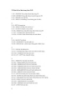
152 lệnh tắt cơ bản trong Auto CAD
 4 p |
4 p |  723
|
723
|  223
223
-

Thiết kế Autocad_ Chương 5
 4 p |
4 p |  305
|
305
|  205
205
-

Tạo áo với Maya Cloth phần 1
 7 p |
7 p |  189
|
189
|  65
65
-

Kiến trúc máy tính: chương 4 Kiến trúc tập lệnh - ĐH Bách Khoa Hà Nội
 105 p |
105 p |  408
|
408
|  62
62
-

Cấu trúc máy tính chương 5 : Đường đi dữ liệu - điều khiển
 24 p |
24 p |  382
|
382
|  51
51
-

Giới thiệu Khoa học máy tính - Chương 5
 55 p |
55 p |  178
|
178
|  40
40
-
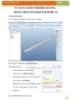
SỬ DỤNG LỆNH TOROIDIA BLEND... TRONG PRO/ENGINEER WILDFIRE 5.0
 3 p |
3 p |  238
|
238
|  38
38
-

ĐỀ THI HỌC PHẦN 4 NGÀNH MẠNG (có đáp án) - ĐỀ SỐ 2
 15 p |
15 p |  149
|
149
|  27
27
-

CHƯƠNG 5 MỨC MÁY THÔNG THƯỜNG
 43 p |
43 p |  101
|
101
|  13
13
-

Bài giảng Kiến trúc máy tính: Chương 5 - ĐH Công Nghiệp
 58 p |
58 p |  74
|
74
|  10
10
-

5 thủ thuật bạn chưa biết về Command Prompt
 5 p |
5 p |  80
|
80
|  7
7
-

Bài giảng CSDL: Chương 5 - Ngôn ngữ vấn tin SQL
 62 p |
62 p |  141
|
141
|  7
7
-

Bài giảng Phần mềm nguồn mở: Chương 3.5 - Võ Đức Quang (Phần 3)
 17 p |
17 p |  55
|
55
|  4
4
-

Bài giảng Chương 5: Ngôn ngữ SQL
 65 p |
65 p |  89
|
89
|  4
4
-

8.5.Lệnh Fit Text To Path
 4 p |
4 p |  184
|
184
|  4
4
-

5 mẹo tìm kiếm trên Google
 4 p |
4 p |  90
|
90
|  4
4
-

Bài giảng Cơ sở dữ liệu: Bài 5 - ThS. Vũ Văn Định
 49 p |
49 p |  60
|
60
|  4
4
Chịu trách nhiệm nội dung:
Nguyễn Công Hà - Giám đốc Công ty TNHH TÀI LIỆU TRỰC TUYẾN VI NA
LIÊN HỆ
Địa chỉ: P402, 54A Nơ Trang Long, Phường 14, Q.Bình Thạnh, TP.HCM
Hotline: 093 303 0098
Email: support@tailieu.vn








